Wordを使用すると、 (Word)Excelなどのスプレッドシートプログラムの場合と同じように、テーブルの列の合計を計算できます。この投稿では、Word 2003、2007(Word 2003)、および2010/2013/2016でこれを行う方法を紹介します。例として、10進数の列を合計します。
Word2007から2016
Wordを開き、合計する数値が表示されている列の下部にある空白のセルにカーソルを置きます。

[テーブルツール(Table Tools)]タブが使用可能になります。[レイアウト(Layout)]タブをクリックします。
![Word2007の[レイアウト]タブをクリックする](https://lh3.googleusercontent.com/-2BRUtMAsWGw/Ym2MySUN_xI/AAAAAAABASI/Fv0FdKUrOYULk9RpTidSnWFTPVMusER0wCEwYBhgLKuoDABHVOhy7HaBHTEFoXndnnY3DgYpfD2R927W7zb2Q29NpDsp5NqztZ5zYvN49_7vzPbI5UYSDRfEFPhbYzbH7gFkNtrkjzL_sBHSq0liYx4BH0rqUDaQPW6ZJhBRtm7u7clI7hbfy7GKJpqIqB5TjecnpvPyjdFMd8ZZEVbzC0sqYmY6fyzYQOl4-Ku8k93nyOmrGEFaHxvVpLDZDkLqeFH9ljvP_ViU1bp_HNGnpT2jU767Z9v5IkyCAlCXVW0PzQUI4AFsRghmQAqp9ZFk9xG7tTKyoDj2_EfvhIFdSV1lv7u2UmrD8cVWCiJEuF0Y8CZ02pW-UoeaXs00FBD043cH-OxynKJQ4PA_pC2iepontGHzkAzHaa3xnh4bLbKh1Tur2tvkDv_0gdhJlQ1shmKF0ZGJQK8s9JgBrNuLOsN7aDpfmFaPgFR3P093tC3kfvZ7mHfvZRww9KUFVd8ODhjOjw0mwNiUfzJMWEkq2BZwvXfJWsOMd4w2tpe1uOhwswp61Mcve9Dn-Y-ubjfwlDNkoqwlA3iemgqPv82YP3s_MJiQN_0NlzsH29bDNDG-0UUrmoCTJl-A7IYvtJlEnACeZkPAumurts3u9ZvxuHaYqNKijsT4P8ozbpIf-FitnkyqBHL1lu5KiJzDGlbeTBg/s0/7oy6bwzVDlr_NytKA9b6ayjprJA.png)
[データ(Data)]グループの[数式(Formula)]ボタンをクリックします。
![Word2007の[数式]ボタンをクリックする](https://lh3.googleusercontent.com/-PpVlnP53rWk/Ym2LKIFktLI/AAAAAAABAVU/pOTTA0sp4bIdTr7bDBuXwX7OPSLZG60HwCEwYBhgLKuoDABHVOhwQNp_EuqOFpns3lpWhKtjuOR88D_KKBVCw1OUk0ziDvbfA71x_TfXoRj_F9O7Nx8W8UQzzilidZ7quUBy1yqeJ4tCph6cQ3SW0jzaOK2vlqEXi2YoawNadvm7mOgm6vOHndCzHIYEuHwyZc2pczD9hHMgO3CdgwQW5IVvw-7BB0x5KTSCgPyPT62vXEG6-GzeTtbPFuK_ujY37wgRmBNMqmKCKyONwTkJzI0ah1kh1V8r1FRn1jFnlSCPdSTnRdB5rBHVH3xzJQyDZAsa29ZVybRRgdOLmWh4VguZSkREWrocHggqecUR6b6IFwSXmsyXeY3zykRMET2KbzsD5CvI3Nz0Rs47Gs7bD7sfv7q7G6d3o6dLa0Ki63wtA9RDTwm5CCMekZCSfyQ4hXxXaGWpt9eSbjdHrXv3KYXpsjmonEGUTqs7a1HEYiTUEOYvlMP3AJ2U5m3PF3DIbvCschinR86i0JYc_LG83JkAmZI_UE0vAyaWrCC1RiwTbgTQVDCC4NFJRSptTkMUTlxcNiyxpGtV8bkQF7AirafFXpg4JVlvlay93D4QjsfWacVaf7posYOayaRNgDn32jLZE5247PxlpgY9IoAapH9T1d8v-nZbS86jFmPfjVjEndehks2JS-qY6FDDUlbeTBg/s0/g3lT2yP9cnWrQi12Iu394A4YtvI.png)
正しい数式は、[数式(Formula)]ダイアログボックスの[数式(Formula)]編集ボックスに自動的に挿入されます。[数値の書式(Number format)]ドロップダウンリストから0.00を選択 して、列の他の数値と同じように数値を書式設定しました。データに応じて、異なる数値形式を選択できます。
![Word2007の[数式]ダイアログボックスで数値形式を選択する](https://lh3.googleusercontent.com/-XureXwTUieE/Ym2AYAMk41I/AAAAAAABApg/Jl_smR7lAlYUARAiMEPJm9XoOVoD3uuXQCEwYBhgLKuoDABHVOhwQNp_EuqOFpns3lpWhKtjuOR88D_KKBVCw1OUk0ziDvbfA71x_TfXoRj_F9O7Nx8W8UQzzilidZ7quUBy1yqeJ4tCph6cQ3SW0jzaOK2vlqEXi2YoawNadvm7mOgm6vOHndCzHIYEuHwyZc2pczD9hHMgO3CdgwQW5IVvw-7BB0x5KTSCgPyPT62vXEG6-GzeTtbPFuK_ujY37wgRmBNMqmKCKyONwTkJzI0ah1kh1V8r1FRn1jFnlSCPdSTnRdB5rBHVH3xzJQyDZAsa29ZVybRRgdOLmWh4VguZSkREWrocHggqecUR6b6IFwSXmsyXeY3zykRMET2KbzsD5CvI3Nz0Rs47Gs7bD7sfv7q7G6d3o6dLa0Ki63wtA9RDTwm5CCMekZCSfyQ4hXxXaGWpt9eSbjdHrXv3KYXpsjmonEGUTqs7a1HEYiTUEOYvlMP3AJ2U5m3PF3DIbvCschinR86i0JYc_LG83JkAmZI_UE0vAyaWrCC1RiwTbgTQVDCC4NFJRSptTkMUTlxcNiyxpGtV8bkQF7AirafFXpg4JVlvlay93D4QjsfWacVaf7posYOayaRNgDn32jLZE5247PxlpgY9IoAapH9T1d8v-nZbS86jFmPfjVjEndehks2JS-qY6FDDWlbeTBg/s0/Jky4QzyBVQx7diuLvOaif0PPPuI.png)
[ OK]をクリックして設定を受け入れます。
![Word2007の[数式]ダイアログボックスを閉じる](https://lh3.googleusercontent.com/-YyIRS2DmhRs/Ym1xLs9DXbI/AAAAAAABA3s/UiGIpt0j0x4pX330YCgRVpQhVDIL9fx1ACEwYBhgLKuoDABHVOhzyOvFjHa6fPl-ucAycC3K4z2lvEV4iwZRs32hG-_OP4x6IWRhjXe1EcALYmZfmxX3vdE40Gu5WGb5Zu7_L_m79CgWVUzJ0GPjur5Jx09eayllIMMxesvqnuKt1dXq8rbdQdHURXbjTDlIiNrPGGrjpekANyTnNTi_XJ_bCwdGnULagNly5WOy_VvDQH7jgv694NaaUf3jkLkuQICRC_gQ-SpvpB2E-4uWjtLBGBP4zS2wGd_s9RQkzsmDLmuLHxLwTaoWMugVaRS7lXUDcE34HYcPT7-7bBYW9fUInBcfH_3ddbQcK-EZmHRQcCYMGlBpwUOw6ELiu7Ox2MSH-JIFzeKGKcqyWJFEuR62rcmNuhjx12tpPFPQ_wVx7LE6iMuw96fcHeLrIGiOtu7poxVzpm2kLOj3V_DqF32VMplzcTVY5Gzc_UsC_hFYUbTeVAmoM_oHQtE7vDXciy8USdPYsVRGq7TVv0YNP8krt-uzvpaqupqwQM_NXQWNPG1EwNbGIAsjFaZrK0I7Vy7Eq9Fn3g6-6-cyfIXRMSY3yPNR3-gfcSUCex40UtJ7Cc4l0B1Ju0fSO03R-uY0Yg14FJ6bYRID-Ndp9sZppEf_DgXSliCLHqoWH5C7PG-2oLy-i1-ZpQry5bDDPlbeTBg/s0/C4SW0I9XY46HwOQfOAcULomXEzU.png)
数式フィールドがセルに挿入され、合計が自動的に計算されて表示されます。[金額(Amount)]列の数値のいずれかを変更した場合は、合計を右クリックし、ポップアップメニューから[フィールドの更新]を選択して合計を更新します。(Update Field)フィールドが選択されているときにF9キー(F9)を押して、フィールドを更新することもできます。

Wordでこのような数式を使用する場合は、大きな注意点が1つあります。データはすべて連続している必要があります。つまり、データに中断があってはなりません。たとえば、以下のデータを見てください。3月(March)の場合、2番目の列にデータはありません。

したがって、1月から6月までのすべてを合計するのではなく、(Jan) 4月(June)から(April)6月(June)までの値のみを合計します。ここで、セルに0を入力してフィールドを更新すると、探していた正しい答えが得られます。

明らかに、これを念頭に置き、結果をチェックして正しいことを確認してください。計算を実行するセルを正確に指定する必要があるため、これらのタイプの問題は通常Excelでは発生しませんが、 (Excel)Wordではそうではありません。
また、[ Wordの レイアウト(Layout)]タブやその他のタブに[自動合計(AutoSum)]ボタンが表示されない場合もあります。この機能はWordで使用できますが、どのリボンタブにもありません。アクセスするには、クイックアクセス(Quick Access)ツールバーに追加する必要があります。これを行うには、[ Office ]ボタンをクリックし、[ Wordのオプション(Word Options)]ボタンをクリックします。新しいバージョンのWordでは、[(Word)ファイル]、[(File)オプション(Options)]の順にクリックします。

[ Wordのオプション(Word Options)]ダイアログボックスの左側にあるリストから[カスタマイズ(Customize)]オプションを選択します。Wordの(Word)新しい(Newer)バージョンでは、クイックアクセスツールバー(Quick Access Toolbar)を選択する必要があります。
![[Wordのオプション]ダイアログボックスの[カスタマイズ]オプションをクリックします](https://lh3.googleusercontent.com/-TaXpebQnU3A/Ym1_aOCHtaI/AAAAAAABAYk/R5TGkSh44MM4MFJ55VRk9vzQ79CI6X89ACEwYBhgLKuoDABHVOhy7HaBHTEFoXndnnY3DgYpfD2R927W7zb2Q29NpDsp5NqztZ5zYvN49_7vzPbI5UYSDRfEFPhbYzbH7gFkNtrkjzL_sBHSq0liYx4BH0rqUDaQPW6ZJhBRtm7u7clI7hbfy7GKJpqIqB5TjecnpvPyjdFMd8ZZEVbzC0sqYmY6fyzYQOl4-Ku8k93nyOmrGEFaHxvVpLDZDkLqeFH9ljvP_ViU1bp_HNGnpT2jU767Z9v5IkyCAlCXVW0PzQUI4AFsRghmQAqp9ZFk9xG7tTKyoDj2_EfvhIFdSV1lv7u2UmrD8cVWCiJEuF0Y8CZ02pW-UoeaXs00FBD043cH-OxynKJQ4PA_pC2iepontGHzkAzHaa3xnh4bLbKh1Tur2tvkDv_0gdhJlQ1shmKF0ZGJQK8s9JgBrNuLOsN7aDpfmFaPgFR3P093tC3kfvZ7mHfvZRww9KUFVd8ODhjOjw0mwNiUfzJMWEkq2BZwvXfJWsOMd4w2tpe1uOhwswp61Mcve9Dn-Y-ubjfwlDNkoqwlA3iemgqPv82YP3s_MJiQN_0NlzsH29bDNDG-0UUrmoCTJl-A7IYvtJlEnACeZkPAumurts3u9ZvxuHaYqNKijsT4P8ozbpIf-FitnkyqBHL1lu5KiJzDGlbeTBg/s0/5kRqam6d1qW9MR8TX_EzWqQi9yo.png)
[コマンドの選択(Choose commands from)]ドロップダウンリストから[リボンにないコマンド]を選択します。(Commands Not in the Ribbon)

[合計](Sum)コマンドが見つかるまで、 [コマンドの選択](Choose commands from)ドロップダウンリストの下のリストを下にスクロールします。それを選択し、[追加(Add)]ボタンをクリックします。これにより、 [ Wordのオプション(Word Options)]ダイアログボックスの右側にあるクイックアクセスツールバー(Quick Access Toolbar)のコマンドのリストに[合計]コマンドが追加されます。(Sum)
![クイックアクセスツールバーに[合計]ボタンを追加する](https://lh3.googleusercontent.com/-xXW-qcOB7qI/Ym2G6UqSZZI/AAAAAAABAXs/HO0aIbNKfVsszmP5HwjDNxSqgKiKgDvKgCEwYBhgLKuoDABHVOhzyOvFjHa6fPl-ucAycC3K4z2lvEV4iwZRs32hG-_OP4x6IWRhjXe1EcALYmZfmxX3vdE40Gu5WGb5Zu7_L_m79CgWVUzJ0GPjur5Jx09eayllIMMxesvqnuKt1dXq8rbdQdHURXbjTDlIiNrPGGrjpekANyTnNTi_XJ_bCwdGnULagNly5WOy_VvDQH7jgv694NaaUf3jkLkuQICRC_gQ-SpvpB2E-4uWjtLBGBP4zS2wGd_s9RQkzsmDLmuLHxLwTaoWMugVaRS7lXUDcE34HYcPT7-7bBYW9fUInBcfH_3ddbQcK-EZmHRQcCYMGlBpwUOw6ELiu7Ox2MSH-JIFzeKGKcqyWJFEuR62rcmNuhjx12tpPFPQ_wVx7LE6iMuw96fcHeLrIGiOtu7poxVzpm2kLOj3V_DqF32VMplzcTVY5Gzc_UsC_hFYUbTeVAmoM_oHQtE7vDXciy8USdPYsVRGq7TVv0YNP8krt-uzvpaqupqwQM_NXQWNPG1EwNbGIAsjFaZrK0I7Vy7Eq9Fn3g6-6-cyfIXRMSY3yPNR3-gfcSUCex40UtJ7Cc4l0B1Ju0fSO03R-uY0Yg14FJ6bYRID-Ndp9sZppEf_DgXSliCLHqoWH5C7PG-2oLy-i1-ZpQry5bDDRlbeTBg/s0/FIDf_4pVM5ZF1AeL42GV_pg_kv4.png)
[ Wordのオプション(Word Options)]ダイアログボックスで[ OK ]をクリックして閉じます。[合計(Sum)]コマンドは、クイックアクセスツールバー(Quick Access Toolbar)のボタンとして表示されます。前に説明した表の[金額(Amount)]列の最後のセルにカーソルがあるときに[合計(Sum)]ボタンをクリックすると、列の数値を合計できます。
![クイックアクセスツールバーの[合計]ボタン](https://lh3.googleusercontent.com/-OCVw5QiCywA/Ym2JM1oGt3I/AAAAAAABAhw/SOVLttrfko4XT3K3s314vvDZ3SyknlrOgCEwYBhgLKuoDABHVOhzyOvFjHa6fPl-ucAycC3K4z2lvEV4iwZRs32hG-_OP4x6IWRhjXe1EcALYmZfmxX3vdE40Gu5WGb5Zu7_L_m79CgWVUzJ0GPjur5Jx09eayllIMMxesvqnuKt1dXq8rbdQdHURXbjTDlIiNrPGGrjpekANyTnNTi_XJ_bCwdGnULagNly5WOy_VvDQH7jgv694NaaUf3jkLkuQICRC_gQ-SpvpB2E-4uWjtLBGBP4zS2wGd_s9RQkzsmDLmuLHxLwTaoWMugVaRS7lXUDcE34HYcPT7-7bBYW9fUInBcfH_3ddbQcK-EZmHRQcCYMGlBpwUOw6ELiu7Ox2MSH-JIFzeKGKcqyWJFEuR62rcmNuhjx12tpPFPQ_wVx7LE6iMuw96fcHeLrIGiOtu7poxVzpm2kLOj3V_DqF32VMplzcTVY5Gzc_UsC_hFYUbTeVAmoM_oHQtE7vDXciy8USdPYsVRGq7TVv0YNP8krt-uzvpaqupqwQM_NXQWNPG1EwNbGIAsjFaZrK0I7Vy7Eq9Fn3g6-6-cyfIXRMSY3yPNR3-gfcSUCex40UtJ7Cc4l0B1Ju0fSO03R-uY0Yg14FJ6bYRID-Ndp9sZppEf_DgXSliCLHqoWH5C7PG-2oLy-i1-ZpQry5bDDOlbeTBg/s0/aDPYOMv14cFQAUpewnYt8O-6rEs.png)
残念ながら、 Word(Word)でリボンタブ を直接カスタマイズすることはできません。リボンバーからのコマンドのカスタマイズと使用に関するその他のヒントについては、投稿「MSOfficeリボンのカスタマイズ」で説明しています。
Word 2003
以下は、 (Below)Word2003でテーブル内の数値の列を合計する方法を示すために使用するテーブルの例です。[金額(Amount)]列の数値を合計するには、その列の最後のセルにカーソルを置きます。
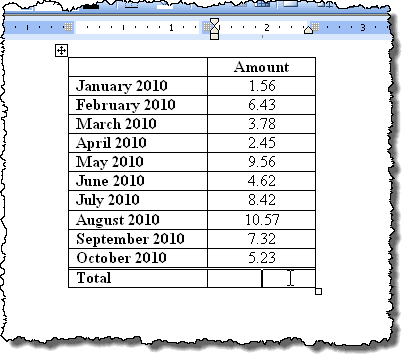
[テーブル(Table)]メニューから[式(Formula)]を選択します。

[数式]ダイアログボックスの[(Formula)数式(Formula)]編集ボックスには、適切な数式が自動的に入力されます。数値が[金額(Amount)]列でフォーマットされるのと同じ方法で合計をフォーマットします。[数値形式(Number format)]ドロップダウンリストから[ 0.00]を選択します。
![[数式]ダイアログボックスで数値形式を選択する](https://lh3.googleusercontent.com/-tTt3spSY_P8/Ym2EUcBZmvI/AAAAAAABAuA/LX9akIEuU7Y28IGqdfLByTGKRv4-8tzoACEwYBhgLKuoDABHVOhy7HaBHTEFoXndnnY3DgYpfD2R927W7zb2Q29NpDsp5NqztZ5zYvN49_7vzPbI5UYSDRfEFPhbYzbH7gFkNtrkjzL_sBHSq0liYx4BH0rqUDaQPW6ZJhBRtm7u7clI7hbfy7GKJpqIqB5TjecnpvPyjdFMd8ZZEVbzC0sqYmY6fyzYQOl4-Ku8k93nyOmrGEFaHxvVpLDZDkLqeFH9ljvP_ViU1bp_HNGnpT2jU767Z9v5IkyCAlCXVW0PzQUI4AFsRghmQAqp9ZFk9xG7tTKyoDj2_EfvhIFdSV1lv7u2UmrD8cVWCiJEuF0Y8CZ02pW-UoeaXs00FBD043cH-OxynKJQ4PA_pC2iepontGHzkAzHaa3xnh4bLbKh1Tur2tvkDv_0gdhJlQ1shmKF0ZGJQK8s9JgBrNuLOsN7aDpfmFaPgFR3P093tC3kfvZ7mHfvZRww9KUFVd8ODhjOjw0mwNiUfzJMWEkq2BZwvXfJWsOMd4w2tpe1uOhwswp61Mcve9Dn-Y-ubjfwlDNkoqwlA3iemgqPv82YP3s_MJiQN_0NlzsH29bDNDG-0UUrmoCTJl-A7IYvtJlEnACeZkPAumurts3u9ZvxuHaYqNKijsT4P8ozbpIf-FitnkyqBHL1lu5KiJzDGlbeTBg/s0/6cfRTysTVur7UN0k8Phf7dWJp5o.png)
[ OK]をクリックして設定を受け入れます。
![[数式]ダイアログボックスを閉じる](https://lh3.googleusercontent.com/-soaZidrAris/Ym1lEGiAJGI/AAAAAAABAtg/SpFL0lMa_2AW9aa4rNFTsKMF7U2SbyrqgCEwYBhgLKuoDABHVOhwQNp_EuqOFpns3lpWhKtjuOR88D_KKBVCw1OUk0ziDvbfA71x_TfXoRj_F9O7Nx8W8UQzzilidZ7quUBy1yqeJ4tCph6cQ3SW0jzaOK2vlqEXi2YoawNadvm7mOgm6vOHndCzHIYEuHwyZc2pczD9hHMgO3CdgwQW5IVvw-7BB0x5KTSCgPyPT62vXEG6-GzeTtbPFuK_ujY37wgRmBNMqmKCKyONwTkJzI0ah1kh1V8r1FRn1jFnlSCPdSTnRdB5rBHVH3xzJQyDZAsa29ZVybRRgdOLmWh4VguZSkREWrocHggqecUR6b6IFwSXmsyXeY3zykRMET2KbzsD5CvI3Nz0Rs47Gs7bD7sfv7q7G6d3o6dLa0Ki63wtA9RDTwm5CCMekZCSfyQ4hXxXaGWpt9eSbjdHrXv3KYXpsjmonEGUTqs7a1HEYiTUEOYvlMP3AJ2U5m3PF3DIbvCschinR86i0JYc_LG83JkAmZI_UE0vAyaWrCC1RiwTbgTQVDCC4NFJRSptTkMUTlxcNiyxpGtV8bkQF7AirafFXpg4JVlvlay93D4QjsfWacVaf7posYOayaRNgDn32jLZE5247PxlpgY9IoAapH9T1d8v-nZbS86jFmPfjVjEndehks2JS-qY6FDDUlbeTBg/s0/Fqj4wXcxpDtsDwvhdXjLFfccZi0.png)
合計は、[金額(Amount)]列の最後のセルに入力されます。

以上です!必要に応じて、より複雑な数式を数式ボックスに挿入できますが、Wordは(Word)Excelでサポートされているすべての数式をサポートしているわけではないため、 Excelの数式を試してみても驚かないでください。エラー。Wordで使用できるすべての数式のリストを表示するには、使用可能な関数のセクションまでスクロールして、Microsoftから(list from Microsoft)このリストを確認してください。楽しみ!
Sum a Table Column in Word
Word allows you to calculatе the sum of a column in a table, just like you would in a ѕpreadsheet program like Excel. This post will show you how to do this in Word 2003, 2007, and 2010/2013/2016. As an example, we wіll total a column of decimal nυmbers.
Word 2007 thru 2016
Open Word and put the cursor in the blank cell at the bottom of the column that has the numbers you want to sum.

The Table Tools tabs become available. Click the Layout tab.

Click the Formula button in the Data group.

The correct formula is automatically inserted into the Formula edit box on the Formula dialog box. I selected 0.00 from the Number format drop-down list to format the number the same way the other numbers in the column are formatted. Depending on your data, you can pick a different number format.
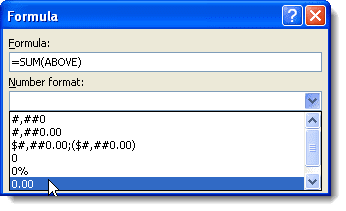
Click OK to accept the settings.
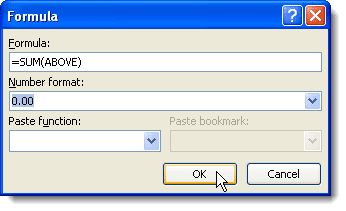
The formula field is inserted into the cell and the total is automatically calculated and displayed. If you change any of the numbers in the Amount column, right-click on the total and select Update Field from the popup menu to update the total. You can also press F9 while a field is selected to update it.

There is one big caveat when using formulas like this in Word. The data should all be contiguous, meaning there should be no breaks in the data. For example, take a look at the data below. For the month of March, there is no data in the second column.

So instead of summing everything from Jan to June, it’s only summing the values from April thru June. Now if I put a 0 in the cell and update the field, then it gives me the correct answer I was looking for.

Obviously, keep this in mind and check your the results to make sure they are correct. These types of problems don’t normally occur in Excel because you have to specify exactly which cells you want to perform the calculations on, but in Word, that’s not the case.
You may also notice that you don’t see an AutoSum button on the Word Layout tab or any of the other tabs. This feature is available in Word, but it is not on any of the ribbon tabs. To have access to it, you must add it to the Quick Access toolbar. To do this, click the Office button and click the Word Options button. In newer versions of Word, click on File and then Options.

Select the Customize option from the list on the left side of the Word Options dialog box. Newer versions of Word, you have to select Quick Access Toolbar.

Select Commands Not in the Ribbon from the Choose commands from drop-down list.

Scroll down in the list below the Choose commands from drop-down list until you find the Sum command. Select it and click the Add button. This adds the Sum command to the list of commands on the Quick Access Toolbar on the right side of the Word Options dialog box.
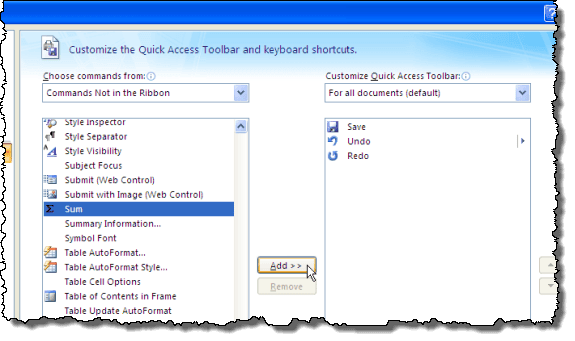
Click OK on the Word Options dialog box to close it. The Sum command displays as a button on the Quick Access Toolbar. You can click the Sum button when the cursor is in the last cell of the Amount column of the table discussed earlier to total the numbers in the column.

Unfortunately, you cannot customize the ribbon tabs in Word directly. More tips about customizing and using commands from the ribbon bar are discussed in our post, Customize the MS Office Ribbon.
Word 2003
Below is an example table we will use to show you how to total a column of numbers in a table in Word 2003. To sum the numbers in the Amount column, put the cursor in the last cell in that column.
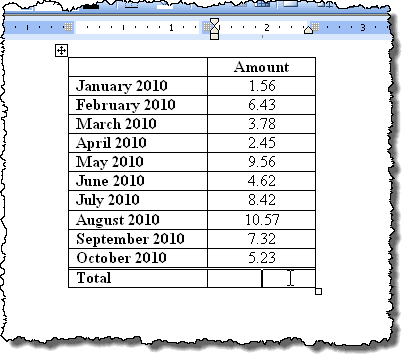
Select Formula from the Table menu.

The Formula edit box on the Formula dialog box is automatically filled in with the appropriate formula. We will format the total the same way the numbers are formatted in the Amount column. Select 0.00 from the Number format drop-down list.

Click OK to accept your settings.
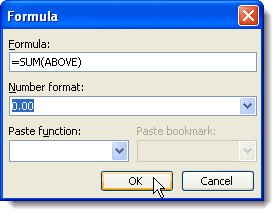
The total is entered into the last cell in the Amount column.

That’s about it! It’s worth noting that you can insert more complex formulas into the formula box if you like, but Word doesn’t support all of the formulas that are supported by Excel, so don’t be surprised if you try an Excel formula and you get an error. To see a list of all formulas you can use in Word, check out this list from Microsoft by scrolling down to the available functions section. Enjoy!

![Word2007の[レイアウト]タブをクリックする](https://lh3.googleusercontent.com/-2BRUtMAsWGw/Ym2MySUN_xI/AAAAAAABASI/Fv0FdKUrOYULk9RpTidSnWFTPVMusER0wCEwYBhgLKuoDABHVOhy7HaBHTEFoXndnnY3DgYpfD2R927W7zb2Q29NpDsp5NqztZ5zYvN49_7vzPbI5UYSDRfEFPhbYzbH7gFkNtrkjzL_sBHSq0liYx4BH0rqUDaQPW6ZJhBRtm7u7clI7hbfy7GKJpqIqB5TjecnpvPyjdFMd8ZZEVbzC0sqYmY6fyzYQOl4-Ku8k93nyOmrGEFaHxvVpLDZDkLqeFH9ljvP_ViU1bp_HNGnpT2jU767Z9v5IkyCAlCXVW0PzQUI4AFsRghmQAqp9ZFk9xG7tTKyoDj2_EfvhIFdSV1lv7u2UmrD8cVWCiJEuF0Y8CZ02pW-UoeaXs00FBD043cH-OxynKJQ4PA_pC2iepontGHzkAzHaa3xnh4bLbKh1Tur2tvkDv_0gdhJlQ1shmKF0ZGJQK8s9JgBrNuLOsN7aDpfmFaPgFR3P093tC3kfvZ7mHfvZRww9KUFVd8ODhjOjw0mwNiUfzJMWEkq2BZwvXfJWsOMd4w2tpe1uOhwswp61Mcve9Dn-Y-ubjfwlDNkoqwlA3iemgqPv82YP3s_MJiQN_0NlzsH29bDNDG-0UUrmoCTJl-A7IYvtJlEnACeZkPAumurts3u9ZvxuHaYqNKijsT4P8ozbpIf-FitnkyqBHL1lu5KiJzDGlbeTBg/s0/7oy6bwzVDlr_NytKA9b6ayjprJA.png)
![Word2007の[数式]ボタンをクリックする](https://lh3.googleusercontent.com/-PpVlnP53rWk/Ym2LKIFktLI/AAAAAAABAVU/pOTTA0sp4bIdTr7bDBuXwX7OPSLZG60HwCEwYBhgLKuoDABHVOhwQNp_EuqOFpns3lpWhKtjuOR88D_KKBVCw1OUk0ziDvbfA71x_TfXoRj_F9O7Nx8W8UQzzilidZ7quUBy1yqeJ4tCph6cQ3SW0jzaOK2vlqEXi2YoawNadvm7mOgm6vOHndCzHIYEuHwyZc2pczD9hHMgO3CdgwQW5IVvw-7BB0x5KTSCgPyPT62vXEG6-GzeTtbPFuK_ujY37wgRmBNMqmKCKyONwTkJzI0ah1kh1V8r1FRn1jFnlSCPdSTnRdB5rBHVH3xzJQyDZAsa29ZVybRRgdOLmWh4VguZSkREWrocHggqecUR6b6IFwSXmsyXeY3zykRMET2KbzsD5CvI3Nz0Rs47Gs7bD7sfv7q7G6d3o6dLa0Ki63wtA9RDTwm5CCMekZCSfyQ4hXxXaGWpt9eSbjdHrXv3KYXpsjmonEGUTqs7a1HEYiTUEOYvlMP3AJ2U5m3PF3DIbvCschinR86i0JYc_LG83JkAmZI_UE0vAyaWrCC1RiwTbgTQVDCC4NFJRSptTkMUTlxcNiyxpGtV8bkQF7AirafFXpg4JVlvlay93D4QjsfWacVaf7posYOayaRNgDn32jLZE5247PxlpgY9IoAapH9T1d8v-nZbS86jFmPfjVjEndehks2JS-qY6FDDUlbeTBg/s0/g3lT2yP9cnWrQi12Iu394A4YtvI.png)
![Word2007の[数式]ダイアログボックスで数値形式を選択する](https://lh3.googleusercontent.com/-XureXwTUieE/Ym2AYAMk41I/AAAAAAABApg/Jl_smR7lAlYUARAiMEPJm9XoOVoD3uuXQCEwYBhgLKuoDABHVOhwQNp_EuqOFpns3lpWhKtjuOR88D_KKBVCw1OUk0ziDvbfA71x_TfXoRj_F9O7Nx8W8UQzzilidZ7quUBy1yqeJ4tCph6cQ3SW0jzaOK2vlqEXi2YoawNadvm7mOgm6vOHndCzHIYEuHwyZc2pczD9hHMgO3CdgwQW5IVvw-7BB0x5KTSCgPyPT62vXEG6-GzeTtbPFuK_ujY37wgRmBNMqmKCKyONwTkJzI0ah1kh1V8r1FRn1jFnlSCPdSTnRdB5rBHVH3xzJQyDZAsa29ZVybRRgdOLmWh4VguZSkREWrocHggqecUR6b6IFwSXmsyXeY3zykRMET2KbzsD5CvI3Nz0Rs47Gs7bD7sfv7q7G6d3o6dLa0Ki63wtA9RDTwm5CCMekZCSfyQ4hXxXaGWpt9eSbjdHrXv3KYXpsjmonEGUTqs7a1HEYiTUEOYvlMP3AJ2U5m3PF3DIbvCschinR86i0JYc_LG83JkAmZI_UE0vAyaWrCC1RiwTbgTQVDCC4NFJRSptTkMUTlxcNiyxpGtV8bkQF7AirafFXpg4JVlvlay93D4QjsfWacVaf7posYOayaRNgDn32jLZE5247PxlpgY9IoAapH9T1d8v-nZbS86jFmPfjVjEndehks2JS-qY6FDDWlbeTBg/s0/Jky4QzyBVQx7diuLvOaif0PPPuI.png)
![Word2007の[数式]ダイアログボックスを閉じる](https://lh3.googleusercontent.com/-YyIRS2DmhRs/Ym1xLs9DXbI/AAAAAAABA3s/UiGIpt0j0x4pX330YCgRVpQhVDIL9fx1ACEwYBhgLKuoDABHVOhzyOvFjHa6fPl-ucAycC3K4z2lvEV4iwZRs32hG-_OP4x6IWRhjXe1EcALYmZfmxX3vdE40Gu5WGb5Zu7_L_m79CgWVUzJ0GPjur5Jx09eayllIMMxesvqnuKt1dXq8rbdQdHURXbjTDlIiNrPGGrjpekANyTnNTi_XJ_bCwdGnULagNly5WOy_VvDQH7jgv694NaaUf3jkLkuQICRC_gQ-SpvpB2E-4uWjtLBGBP4zS2wGd_s9RQkzsmDLmuLHxLwTaoWMugVaRS7lXUDcE34HYcPT7-7bBYW9fUInBcfH_3ddbQcK-EZmHRQcCYMGlBpwUOw6ELiu7Ox2MSH-JIFzeKGKcqyWJFEuR62rcmNuhjx12tpPFPQ_wVx7LE6iMuw96fcHeLrIGiOtu7poxVzpm2kLOj3V_DqF32VMplzcTVY5Gzc_UsC_hFYUbTeVAmoM_oHQtE7vDXciy8USdPYsVRGq7TVv0YNP8krt-uzvpaqupqwQM_NXQWNPG1EwNbGIAsjFaZrK0I7Vy7Eq9Fn3g6-6-cyfIXRMSY3yPNR3-gfcSUCex40UtJ7Cc4l0B1Ju0fSO03R-uY0Yg14FJ6bYRID-Ndp9sZppEf_DgXSliCLHqoWH5C7PG-2oLy-i1-ZpQry5bDDPlbeTBg/s0/C4SW0I9XY46HwOQfOAcULomXEzU.png)




![[Wordのオプション]ダイアログボックスの[カスタマイズ]オプションをクリックします](https://lh3.googleusercontent.com/-TaXpebQnU3A/Ym1_aOCHtaI/AAAAAAABAYk/R5TGkSh44MM4MFJ55VRk9vzQ79CI6X89ACEwYBhgLKuoDABHVOhy7HaBHTEFoXndnnY3DgYpfD2R927W7zb2Q29NpDsp5NqztZ5zYvN49_7vzPbI5UYSDRfEFPhbYzbH7gFkNtrkjzL_sBHSq0liYx4BH0rqUDaQPW6ZJhBRtm7u7clI7hbfy7GKJpqIqB5TjecnpvPyjdFMd8ZZEVbzC0sqYmY6fyzYQOl4-Ku8k93nyOmrGEFaHxvVpLDZDkLqeFH9ljvP_ViU1bp_HNGnpT2jU767Z9v5IkyCAlCXVW0PzQUI4AFsRghmQAqp9ZFk9xG7tTKyoDj2_EfvhIFdSV1lv7u2UmrD8cVWCiJEuF0Y8CZ02pW-UoeaXs00FBD043cH-OxynKJQ4PA_pC2iepontGHzkAzHaa3xnh4bLbKh1Tur2tvkDv_0gdhJlQ1shmKF0ZGJQK8s9JgBrNuLOsN7aDpfmFaPgFR3P093tC3kfvZ7mHfvZRww9KUFVd8ODhjOjw0mwNiUfzJMWEkq2BZwvXfJWsOMd4w2tpe1uOhwswp61Mcve9Dn-Y-ubjfwlDNkoqwlA3iemgqPv82YP3s_MJiQN_0NlzsH29bDNDG-0UUrmoCTJl-A7IYvtJlEnACeZkPAumurts3u9ZvxuHaYqNKijsT4P8ozbpIf-FitnkyqBHL1lu5KiJzDGlbeTBg/s0/5kRqam6d1qW9MR8TX_EzWqQi9yo.png)

![クイックアクセスツールバーに[合計]ボタンを追加する](https://lh3.googleusercontent.com/-xXW-qcOB7qI/Ym2G6UqSZZI/AAAAAAABAXs/HO0aIbNKfVsszmP5HwjDNxSqgKiKgDvKgCEwYBhgLKuoDABHVOhzyOvFjHa6fPl-ucAycC3K4z2lvEV4iwZRs32hG-_OP4x6IWRhjXe1EcALYmZfmxX3vdE40Gu5WGb5Zu7_L_m79CgWVUzJ0GPjur5Jx09eayllIMMxesvqnuKt1dXq8rbdQdHURXbjTDlIiNrPGGrjpekANyTnNTi_XJ_bCwdGnULagNly5WOy_VvDQH7jgv694NaaUf3jkLkuQICRC_gQ-SpvpB2E-4uWjtLBGBP4zS2wGd_s9RQkzsmDLmuLHxLwTaoWMugVaRS7lXUDcE34HYcPT7-7bBYW9fUInBcfH_3ddbQcK-EZmHRQcCYMGlBpwUOw6ELiu7Ox2MSH-JIFzeKGKcqyWJFEuR62rcmNuhjx12tpPFPQ_wVx7LE6iMuw96fcHeLrIGiOtu7poxVzpm2kLOj3V_DqF32VMplzcTVY5Gzc_UsC_hFYUbTeVAmoM_oHQtE7vDXciy8USdPYsVRGq7TVv0YNP8krt-uzvpaqupqwQM_NXQWNPG1EwNbGIAsjFaZrK0I7Vy7Eq9Fn3g6-6-cyfIXRMSY3yPNR3-gfcSUCex40UtJ7Cc4l0B1Ju0fSO03R-uY0Yg14FJ6bYRID-Ndp9sZppEf_DgXSliCLHqoWH5C7PG-2oLy-i1-ZpQry5bDDRlbeTBg/s0/FIDf_4pVM5ZF1AeL42GV_pg_kv4.png)
![クイックアクセスツールバーの[合計]ボタン](https://lh3.googleusercontent.com/-OCVw5QiCywA/Ym2JM1oGt3I/AAAAAAABAhw/SOVLttrfko4XT3K3s314vvDZ3SyknlrOgCEwYBhgLKuoDABHVOhzyOvFjHa6fPl-ucAycC3K4z2lvEV4iwZRs32hG-_OP4x6IWRhjXe1EcALYmZfmxX3vdE40Gu5WGb5Zu7_L_m79CgWVUzJ0GPjur5Jx09eayllIMMxesvqnuKt1dXq8rbdQdHURXbjTDlIiNrPGGrjpekANyTnNTi_XJ_bCwdGnULagNly5WOy_VvDQH7jgv694NaaUf3jkLkuQICRC_gQ-SpvpB2E-4uWjtLBGBP4zS2wGd_s9RQkzsmDLmuLHxLwTaoWMugVaRS7lXUDcE34HYcPT7-7bBYW9fUInBcfH_3ddbQcK-EZmHRQcCYMGlBpwUOw6ELiu7Ox2MSH-JIFzeKGKcqyWJFEuR62rcmNuhjx12tpPFPQ_wVx7LE6iMuw96fcHeLrIGiOtu7poxVzpm2kLOj3V_DqF32VMplzcTVY5Gzc_UsC_hFYUbTeVAmoM_oHQtE7vDXciy8USdPYsVRGq7TVv0YNP8krt-uzvpaqupqwQM_NXQWNPG1EwNbGIAsjFaZrK0I7Vy7Eq9Fn3g6-6-cyfIXRMSY3yPNR3-gfcSUCex40UtJ7Cc4l0B1Ju0fSO03R-uY0Yg14FJ6bYRID-Ndp9sZppEf_DgXSliCLHqoWH5C7PG-2oLy-i1-ZpQry5bDDOlbeTBg/s0/aDPYOMv14cFQAUpewnYt8O-6rEs.png)
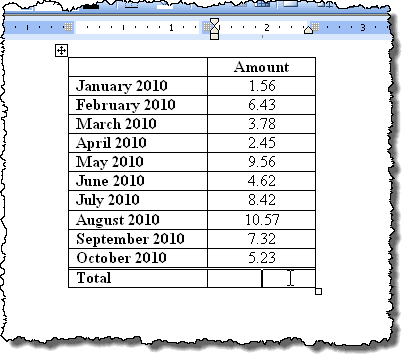

![[数式]ダイアログボックスで数値形式を選択する](https://lh3.googleusercontent.com/-tTt3spSY_P8/Ym2EUcBZmvI/AAAAAAABAuA/LX9akIEuU7Y28IGqdfLByTGKRv4-8tzoACEwYBhgLKuoDABHVOhy7HaBHTEFoXndnnY3DgYpfD2R927W7zb2Q29NpDsp5NqztZ5zYvN49_7vzPbI5UYSDRfEFPhbYzbH7gFkNtrkjzL_sBHSq0liYx4BH0rqUDaQPW6ZJhBRtm7u7clI7hbfy7GKJpqIqB5TjecnpvPyjdFMd8ZZEVbzC0sqYmY6fyzYQOl4-Ku8k93nyOmrGEFaHxvVpLDZDkLqeFH9ljvP_ViU1bp_HNGnpT2jU767Z9v5IkyCAlCXVW0PzQUI4AFsRghmQAqp9ZFk9xG7tTKyoDj2_EfvhIFdSV1lv7u2UmrD8cVWCiJEuF0Y8CZ02pW-UoeaXs00FBD043cH-OxynKJQ4PA_pC2iepontGHzkAzHaa3xnh4bLbKh1Tur2tvkDv_0gdhJlQ1shmKF0ZGJQK8s9JgBrNuLOsN7aDpfmFaPgFR3P093tC3kfvZ7mHfvZRww9KUFVd8ODhjOjw0mwNiUfzJMWEkq2BZwvXfJWsOMd4w2tpe1uOhwswp61Mcve9Dn-Y-ubjfwlDNkoqwlA3iemgqPv82YP3s_MJiQN_0NlzsH29bDNDG-0UUrmoCTJl-A7IYvtJlEnACeZkPAumurts3u9ZvxuHaYqNKijsT4P8ozbpIf-FitnkyqBHL1lu5KiJzDGlbeTBg/s0/6cfRTysTVur7UN0k8Phf7dWJp5o.png)
![[数式]ダイアログボックスを閉じる](https://lh3.googleusercontent.com/-soaZidrAris/Ym1lEGiAJGI/AAAAAAABAtg/SpFL0lMa_2AW9aa4rNFTsKMF7U2SbyrqgCEwYBhgLKuoDABHVOhwQNp_EuqOFpns3lpWhKtjuOR88D_KKBVCw1OUk0ziDvbfA71x_TfXoRj_F9O7Nx8W8UQzzilidZ7quUBy1yqeJ4tCph6cQ3SW0jzaOK2vlqEXi2YoawNadvm7mOgm6vOHndCzHIYEuHwyZc2pczD9hHMgO3CdgwQW5IVvw-7BB0x5KTSCgPyPT62vXEG6-GzeTtbPFuK_ujY37wgRmBNMqmKCKyONwTkJzI0ah1kh1V8r1FRn1jFnlSCPdSTnRdB5rBHVH3xzJQyDZAsa29ZVybRRgdOLmWh4VguZSkREWrocHggqecUR6b6IFwSXmsyXeY3zykRMET2KbzsD5CvI3Nz0Rs47Gs7bD7sfv7q7G6d3o6dLa0Ki63wtA9RDTwm5CCMekZCSfyQ4hXxXaGWpt9eSbjdHrXv3KYXpsjmonEGUTqs7a1HEYiTUEOYvlMP3AJ2U5m3PF3DIbvCschinR86i0JYc_LG83JkAmZI_UE0vAyaWrCC1RiwTbgTQVDCC4NFJRSptTkMUTlxcNiyxpGtV8bkQF7AirafFXpg4JVlvlay93D4QjsfWacVaf7posYOayaRNgDn32jLZE5247PxlpgY9IoAapH9T1d8v-nZbS86jFmPfjVjEndehks2JS-qY6FDDUlbeTBg/s0/Fqj4wXcxpDtsDwvhdXjLFfccZi0.png)

